Si alguna vez has usado tu Mac para grabar, mezclar o producir música u otras formas de audio, es probable que tengas Pro Tools instalado. Es una de las herramientas de producción de audio más utilizadas y conocidas tanto en Mac como en Windows. El programa es algo complicado de usar para principiantes, por lo que si lo has probado, es posible que hayas visto que no es para ti y quieras usar otro programa. Si ya no lo usas pero sigue en tu Mac, es mejor que desinstales Pro Tools para liberar algo de espacio y evitar conflictos en el futuro. Te mostraremos cómo hacerlo más abajo.
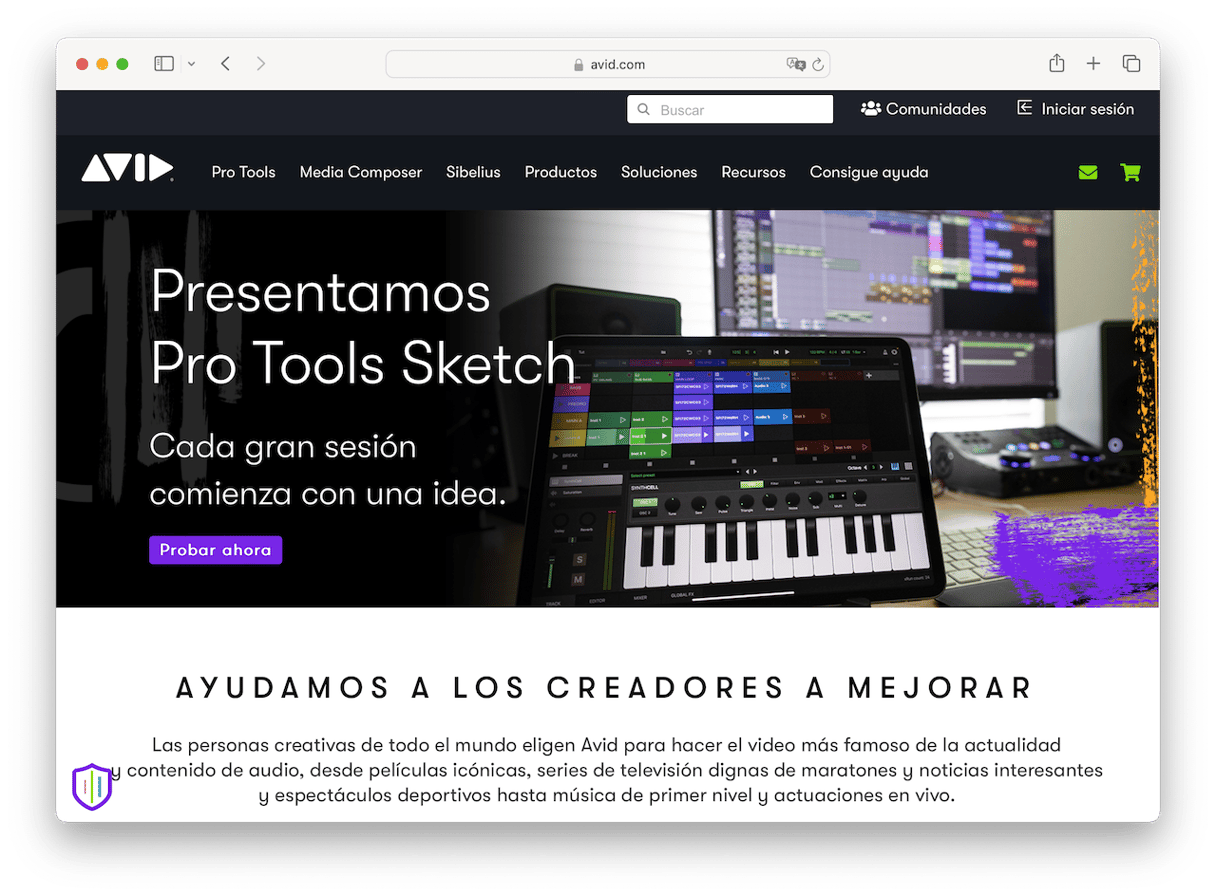
¿Qué es Pro Tools?
Pro Tools es una de las estaciones de trabajo de audio digital (DAW) más antiguas y utilizadas en Mac. Se usa para crear, grabar, mezclar, producir y masterizar música. También puede ser usada para el diseño de sonido en películas y programas de TV, así como para la masterización y postproducción de todo tipo de contenidos de audio. Originalmente fue desarrollada por DigiDesign, Pro Tools ahora es propiedad de Avid, quienes también lo publican. Ha estado disponible para Mac desde 1991, es compatible con tecnologías de Apple como los sistemas Apple Silicon en un chip, AAC y QuickTime.
¿Por qué desinstalar Pro Tools?
En general, es una buena idea desinstalar cualquier programa que ya no uses en tu Mac para liberar algo espacio y prevenir los conflictos con las apps que instales en el futuro. Pro Tools ocupa mucho espacio en el disco y crea muchos archivos en tu Mac. Por ello, al desinstalarlo, si no lo usas, podrás liberar mucho espacio en tu unidad de inicio.
Otra posible razón por la que puedes querer desinstalarlo es si da errores o no funciona correctamente. Si es el caso, desinstalarlo y luego volver a instalarlo puede solucionar el problema. Sin embargo, hay una cosa más que puedes probar, y te lo mostraremos al final del artículo.
Cómo desinstalar Pro Tools de forma sencilla
Hay varias formas de desinstalar Pro Tools. Una de ellas es la manual e implica encontrar todos los archivos y carpetas asociados con Pro Tools en tu Mac y arrastrarlos a la Papelera. Como puedes imaginar, eso requiere de mucho tiempo y esfuerzo.
La otra forma es mucho más fácil. Puedes usar un desinstalador dedicado para que haga todo el trabajo duro por ti y desinstalar Pro Tools con pulsar varios clics. Recomendamos usar
CleanMyMac — su módulo Desinstalador puede encontrar y eliminar rápidamente todos los archivos asociados con una app. También encuentra los archivos restantes de app que ya has desinstalado de tu Mac, de modo que incluso si la app no se ha desinstalado por completo antes y simplemente la has arrastrado desde la carpeta Aplicaciones a la Papelera, puede eliminar de los archivos que la app ha dejado.
- Inicia tu prueba gratuita de CleanMyMac.
- Abre CleanMyMac y haz clic en el módulo Desintalador en la barra lateral.
- Encuentra Pro Tools en la lista (puedes usar la búsqueda).
- Marca la casilla junto a Pro Tools y haz clic en Eliminar.
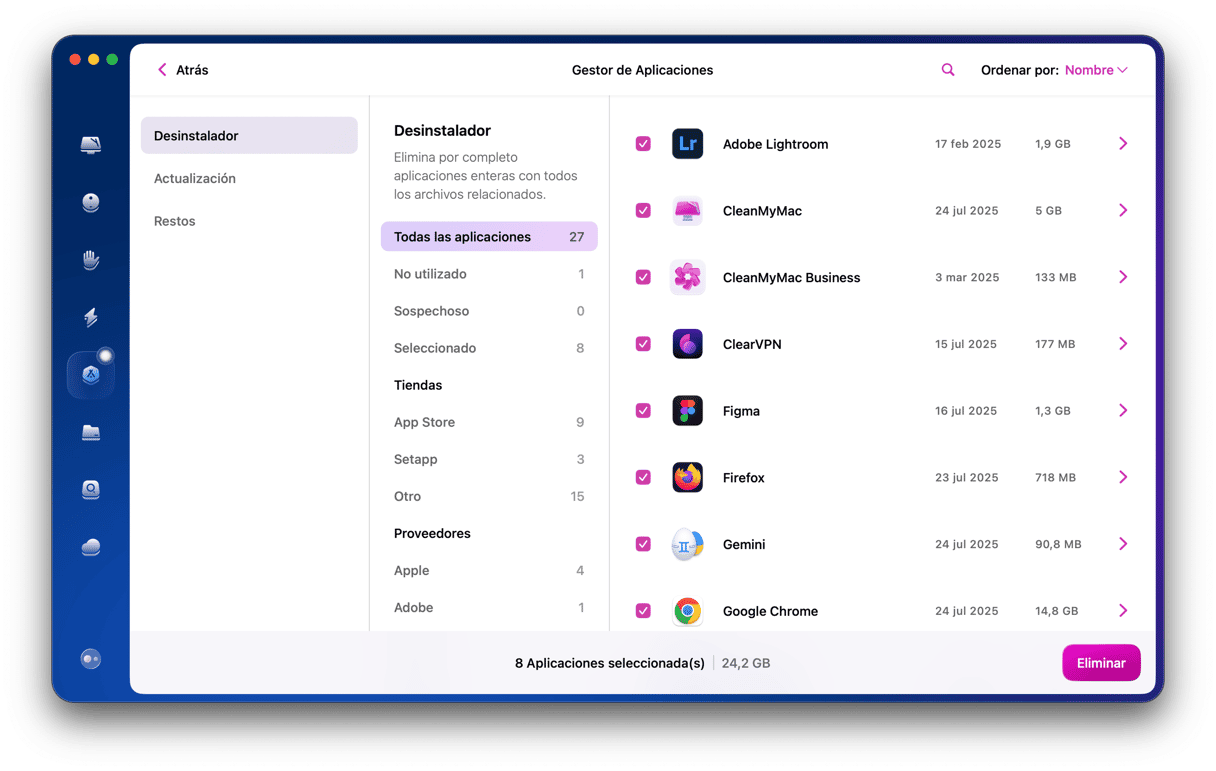
Cómo desinstalar Pro Tools manualmente
Como hemos explicado antes, desinstalar Pro Tools de forma manual implica que tengas que encontrar todos los archivos la app ha instalado en tu Mac y arrastrarlos a la Papelera. Te mostramos cómo hacerlo:
- Cierra Pro Tools si está abierto.
- Ve a tu carpeta Aplicaciones y arrastra Pro Tools a la Papelera.
- Haz clic en el Finder en el Dock y luego en el menú Ir.
- Selecciona Ir a la carpeta.
- Escribe o pega cada una de las siguientes rutas en el cuadro de texto de Ir a la carpeta, una por una. En cada carpeta, arrastra los archivos o carpetas nombrados al final de la ruta a la Papelera.
- /Library/Audio/MIDI Patch Names/Avid
- /Library/Application Support/Propellerhead Software/Rex
- /Library/Application Support/Avid/Audio
- /Library/Application Support/Avid/Audio
- Una vez que hayas arrastrado todos los archivos y carpetas a la Papelera, vacíala.
Cuando hayas vaciado la Papelera, Pro Tools se habrá desinstalado por completo.
Cómo restablecer Pro Tools si no funciona correctamente
Si la razón por la que quieres desinstalar Pro Tools es que funciona lentamente o de manera inestable, hay un truco que puedes probar que es mucho más rápido que desinstalarlo y volver a instalarlo. Puedes restablecer la app.
Al restablecer una app, la devuelves al estado de fábrica, antes que la hayas empezado a usar. El proceso de reseteo implica eliminar los archivos de preferencias y configuración y, al igual que con la desinstalación, puedes hacerlo de forma manual o, mucho más fácil, usar una herramienta para que lo haga todo por ti.
El módulo Desinstalador de CleanMyMac permite restablecer cualquier app fácilmente:
- Selecciona el módulo Desinstalador en la barra lateral y busca Pro Tools en la lista de apps.
- Marca la casilla junto a Pro Tools.
- Haz clic en el menú desplegable a la derecha de Pro Tools y elige Restablecer.
- Haz clic en el botón Restaurar.
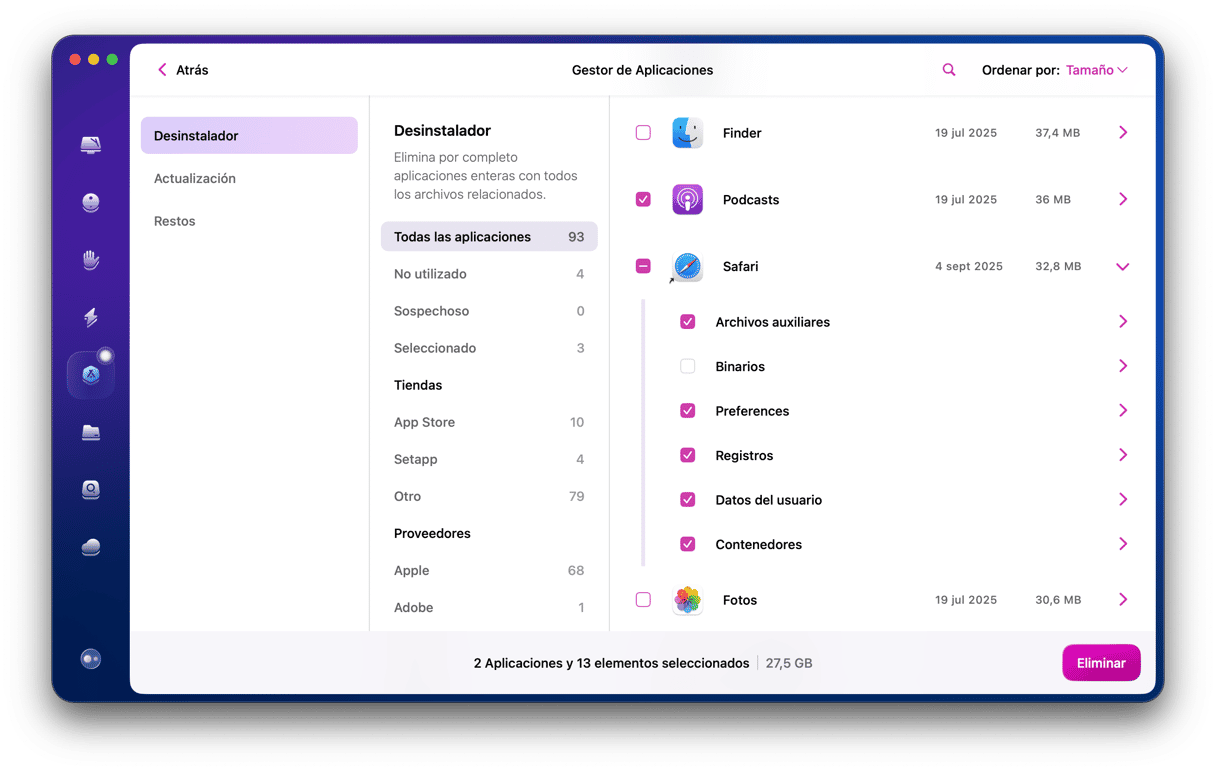
Cuando hagas clic en el botón Restaurar, CleanMyMac encontrará y eliminará los archivos de configuración y preferencias de Pro Tools, por lo que cuando lo abras la próxima vez, se verá y funcionará como cuando lo instalaste por primera vez. Es posible que quieras apuntar o hacer una captura de pantalla de cualquier ajuste que quieras volver a utilizar para poder volver a configurar Pro Tools rápidamente.
Pro Tools es una de las principales estaciones de trabajo de audio digital en Mac. Se utiliza para crear, grabar, editar, mezclar y producir música. El programa lo utilizan músicos, productores, diseñadores de sonido y casi cualquiera que trabaje con audio. Es una herramienta muy poderosa, pero, como resultado, no es la más fácil de aprender a usar. Por lo tanto, si la has instalado pero ya no la usas, posiblemente porque ya usas un Logic o un DAW diferente, es mejor desinstalar Pro Tools para liberar espacio en el Mac y evitar posibles conflictos con otras apps más adelante. Sigue los pasos descritos arriba para hacerlo.






